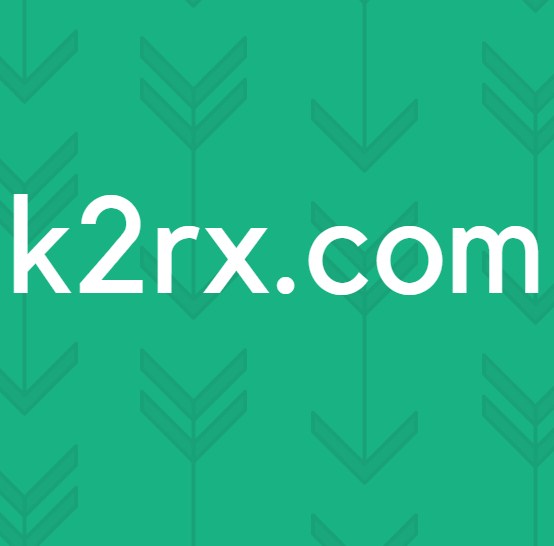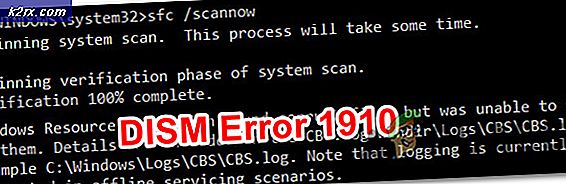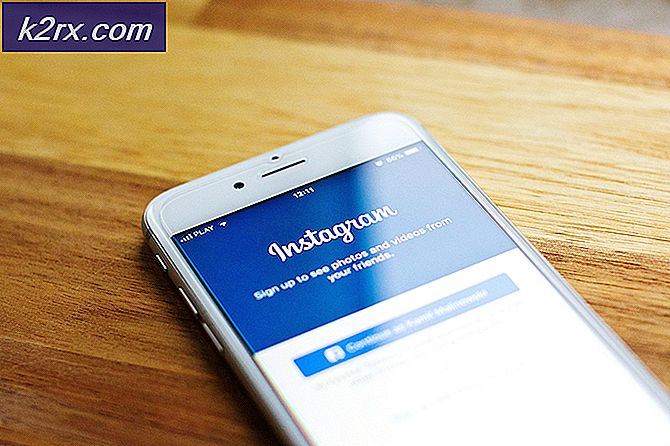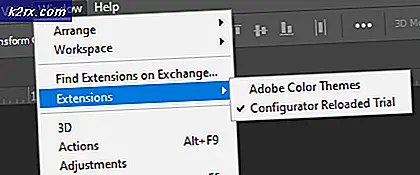วิธีซ่อนกิจกรรม Steam จากเพื่อน
ผู้ใช้ Steam จำนวนมากติดต่อเราพร้อมคำถามหลังจากที่ไม่สามารถซ่อนกิจกรรม Steam จากเพื่อน ๆ ได้ มีหลายครั้งที่คุณอาจไม่ต้องการเห็นการซื้อของคุณปรากฏบน News Feed ของทุกคน หรือคุณอาจไม่ต้องการให้ทุกคนเห็นว่าคุณกำลังเล่นเกมใดอยู่
ด้วยเหตุนี้เราจึงได้รวบรวมรายการวิธีการที่จะช่วยให้คุณสามารถซ่อนกิจกรรม Steam ของคุณและเล่นต่อไปโดยไม่ถูกเพื่อนหรือผู้ติดตามของคุณสะกิดหรือถาม
วิธีซ่อนกิจกรรมของเกมบน Steam
เราจัดการเพื่อค้นหาวิธีการที่แตกต่างกันสามวิธีซึ่งจะช่วยให้คุณทำสิ่งเดียวกันได้สำเร็จ อย่าลังเลที่จะทำตามวิธีใดก็ตามที่สามารถตอบสนองสถานการณ์ที่คุณพบเจอได้มากกว่าแต่ละวิธีสามวิธีต่อไปนี้ได้รับการยืนยันว่าใช้ได้ผลโดยผู้ใช้อย่างน้อย 1 คนที่พยายามทำสิ่งเดียวกันให้สำเร็จ
วิธีที่ 1: ซ่อนกิจกรรม Steam ของคุณจากการตั้งค่าความเป็นส่วนตัว
เมื่อไม่นานมานี้ Steam ได้อัปเดตซึ่งทำให้ง่ายต่อการซ่อนกิจกรรมเกมของคุณจากผู้เล่นคนอื่น ๆ นี่เป็นวิธีที่มีประสิทธิภาพที่สุดในการซ่อนกิจกรรม Steam ของคุณจากเพื่อนและผู้ติดตามและได้รับการยืนยันว่าทำงานโดยผู้ใช้ส่วนใหญ่
ตรงข้ามกับการแก้ไขอีกสองรายการที่แสดงด้านล่าง วิธีการนี้จะซ่อนกิจกรรมของเกมตลอดไป และจะไม่ส่งผลกระทบต่อส่วนประกอบ Steam อื่น ๆ ที่มีอยู่ในโปรไฟล์บัญชีของคุณ
นี่คือสิ่งที่คุณต้องทำเพื่อกิจกรรม Steam ของเขาจากการตั้งค่าความเป็นส่วนตัวของคุณ:
- เปิด อบไอน้ำ และไปที่แถบริบบอนที่ด้านบน จากนั้นคลิกที่ .ของคุณ ชื่อ จากนั้นคลิกที่ ข้อมูลส่วนตัว จากเมนูบริบทที่เพิ่งปรากฏ
- ในหน้าจอถัดไปให้หันความสนใจของคุณไปที่ส่วนด้านขวาของหน้าจอแล้วคลิกที่ แก้ไขโปรไฟล์ (ภายใต้ระดับปัจจุบันของคุณ)
- ข้างใน การแก้ไขโปรไฟล์ คลิกที่ตัวเลือก การตั้งค่าความเป็นส่วนตัวของฉัน จากด้านขวามือของหน้าจอ
- เมื่อการตั้งค่าความเป็นส่วนตัวปรากฏขึ้นให้เลื่อนไปที่ไฟล์ รายการโปรไฟล์ของฉัน แล้วคลิกไฟล์ สาธารณะ เมนูที่เกี่ยวข้องกับ รายละเอียดเกม. จากนั้นจากเมนูแบบเลื่อนลงให้เลือก เอกชน.
- คุณสามารถทดสอบว่าขั้นตอนนี้สำเร็จหรือไม่โดยคลิกขวาที่ช่องว่างในไฟล์ อบไอน้ำ และเลือก คัดลอก URL ของหน้า. จากนั้นวาง URL ที่คัดลอกไว้ในเบราว์เซอร์ใดก็ได้และดูว่ากิจกรรมเกมของคุณถูกซ่อนอยู่หรือไม่
วิธีที่ 2: ใช้ตอนที่ดูได้ฟรี
ผู้ใช้หลายคนค้นพบว่าคุณสามารถซ่อนกิจกรรมเกม Steam ของคุณโดยใช้ชุดตอนที่สามารถรับชมได้ฟรีเพื่อลบกิจกรรมเกมทั้งหมด สิ่งนี้อาจดูเหมือนเป็นการแก้ไขที่แปลก แต่ผู้ใช้จำนวนมากสามารถซ่อนกิจกรรม Steam ล่าสุดได้โดยทำตามคำแนะนำด้านล่าง
สิ่งที่เกิดขึ้นคือ Steam ไม่สามารถจดจำวิดีโอที่กำลังเล่นอยู่จนกว่าจะโหลดจนเต็มและเริ่มเล่นบนหน้าจอของคุณ โดยคลิกที่ไฟล์ ดู (ดังที่คุณจะเห็นด้านล่าง) Steam จะรับว่ามีตัวเลือกใหม่ที่เพิ่มเข้ามา แต่ถ้าคุณจัดการปิดมันก่อนที่มันจะโหลดขึ้นมาสิ่งที่จะเกิดขึ้นคือ Steam จะล้างข้อมูลก่อนหน้านี้ กิจกรรมล่าสุด เวอร์ชัน
ดังนั้นหากคุณทำสิ่งนี้ซ้ำกับ 3 ตอนแรกของ "Making of Furi" กิจกรรมเกมทั้งหมดของคุณจะถูกลบออก
นี่คือสิ่งที่คุณต้องทำเพื่อใช้วิธีแก้ปัญหานี้:
- เปิด Steam และคลิกที่ Store จากแถบริบบิ้นที่ด้านบน
- ในหน้าร้านค้าของ Steam ให้ใช้ฟังก์ชันการค้นหาที่มุมขวาบนของหน้าจอเพื่อค้นหา “ การสร้างความโกรธเกรี้ยว”
- เมื่อคุณเห็นรายการ Making of Furi ให้คลิกที่รายการนั้น
- จาก ‘การทำให้โกรธ’ รายชื่อคลิก ดู ปุ่มที่เกี่ยวข้องกับ ตอนที่ 1.
- ทันทีที่คุณคลิกมันจะเปิดหน้าต่างเล็ก ๆ ขึ้นมา สิ่งที่คุณต้องการทำต่อไปคือปิดตัวลงโดยเร็วที่สุด
- ทำซ้ำขั้นตอนที่ 4 และขั้นตอนที่ 4 กับสองตอนถัดไป
- กลับไปที่โปรไฟล์ของคุณและดูว่าไฟล์ กิจกรรมล่าสุด ถูกลบออกทั้งหมด (แปลกใช่มั้ย?)
หากวิธีนี้ใช้ไม่ได้กับสถานการณ์ปัจจุบันของคุณให้เลื่อนลงไปที่วิธีถัดไปด้านล่าง
วิธีที่ 3: ตั้งค่าโปรไฟล์ของคุณเป็นส่วนตัว
วิธีการที่เข้มงวดมากขึ้นในการแก้ไขปัญหานี้คือการตั้งค่าโปรไฟล์ของคุณเป็นส่วนตัว แต่โปรดทราบว่าการไปเส้นทางนี้โดยพื้นฐานแล้วหมายความว่าคุณจะถูกแยกจากเพื่อน ๆ และเกมเมอร์คนอื่น ๆ ที่คุณพบขณะเล่นเกม รายละเอียดเกมรายชื่อเพื่อนพื้นที่โฆษณาและแม้แต่ความสามารถในการโพสต์ความคิดเห็นจะถูก จำกัด อย่างมากในขณะที่เปิดใช้งานโหมดส่วนตัว
หากคุณต้องการดำเนินการนี้ต่อไปนี้เป็นคำแนะนำโดยย่อเกี่ยวกับการตั้งค่าโปรไฟล์ของคุณเป็นส่วนตัว:
- เปิด Steam และคลิกที่ชื่อของคุณจากรายการแท็บหลัก (ใต้แถบริบบิ้น) จากเมนูแบบเลื่อนลงที่ปรากฏขึ้นใหม่ให้คลิกที่ ข้อมูลส่วนตัว.
- จากหน้าจอโปรไฟล์คลิกที่ แก้ไขโปรไฟล์ (ภายใต้ระดับ Steam ปัจจุบันของคุณ)
- จากหน้าจอถัดไปคลิกที่ การตั้งค่าความเป็นส่วนตัวของฉัน จากเมนูด้านขวามือ
- จาก การตั้งค่าความเป็นส่วนตัว คลิกที่ไฮเปอร์ลิงก์ที่เกี่ยวข้องกับ ประวัติของฉัน และเปลี่ยนสถานะเป็น เอกชน.ทันทีที่คุณดำเนินการนี้การตั้งค่าจะถูกปรับโดยอัตโนมัติ (ไม่จำเป็นต้องคลิกปุ่มบันทึกหรืออะไรแบบนั้น)
- ดูโปรไฟล์ของคุณและดูว่ากิจกรรมเกมของคุณถูกซ่อนไว้อย่างไร